Feilsøking av lerretsapper med Live Monitor
Live-skjerm er tilgjengelig som standard for alle lerretsapper. Ved hjelp av Live Monitor kan du spore hendelser når de oppstår i en lerretsapp under redigeringsopplevelsen i Power Apps Studio, eller du kan bruke Monitor til å feilsøke den publiserte versjonen av en lerretsapp. Mer informasjon: Oversikt over sanntidsskjerm
Kom i gang med Live Monitor i lerretsapper
Slik åpner du Monitor når du redigerer en app
Logg på Power Apps.
Opprett en ny app, eller rediger en eksisterende app.
Velg i den venstre rutenAvanserte verktøy.
VelgÅpne live monitor.
Denne handlingen åpner Live-overvåking i en ny nettleserfane og kobler den til den eksisterende Power Apps Studio økten.
Et varsel vises øverst for å vise den gjeldende overvåkingsøkten som en Studio-økt.
Tips
Live Monitor har ingen innvirkning på appen din. Du kan bruke Live Monitor med en hvilken som helst app i et testmiljø eller i produksjon.
Åpne Live monitor for en publisert app
Du kan også bruke Live Monitor til å feilsøke den publiserte appen i nettspilleren.
Slik åpner du Live monitor for en publisert app
Logg på Power Apps.
Velg Apper i den venstre ruten.
Velg en app fra listen.
Velg rullegardinmenyen ved siden av Detaljer og Velg deretter,Live monitor.
Velg Spill av publisert app.
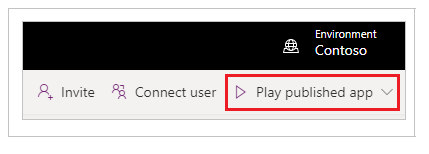
Denne handlingen åpner den publiserte appen i en ny nettleserfane og kobler den til den gjeldende Live Monitor-økten. Du vil umiddelbart se hendelser i Live Monitor når appen lastes inn i nettavspilleren, og når du samhandler med den publiserte appen.
Live Monitor viser også et varsel om at overvåkingsøkten som er åpen for øyeblikket, er for den publiserte versjonen av appen.
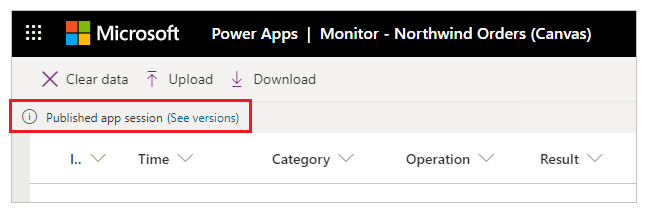
For apper som kjører på Power Apps-mobil (forhåndsvisning)
Følg trinnene ovenfor, men Velg Kopier skjerm-opprette en koblingi stedet for Spill av publisert app. Bruk den kopierte koblingen på enheten til å åpne en overvåket økt for den publiserte appen. Sørg for at opprette en kobling åpnes ved hjelp av Power Apps mobil, ikke en nettleser.
Notat
opprette en kobling for kopiering av skjermer tilgjengelig i https://make.preview.powerapps.com
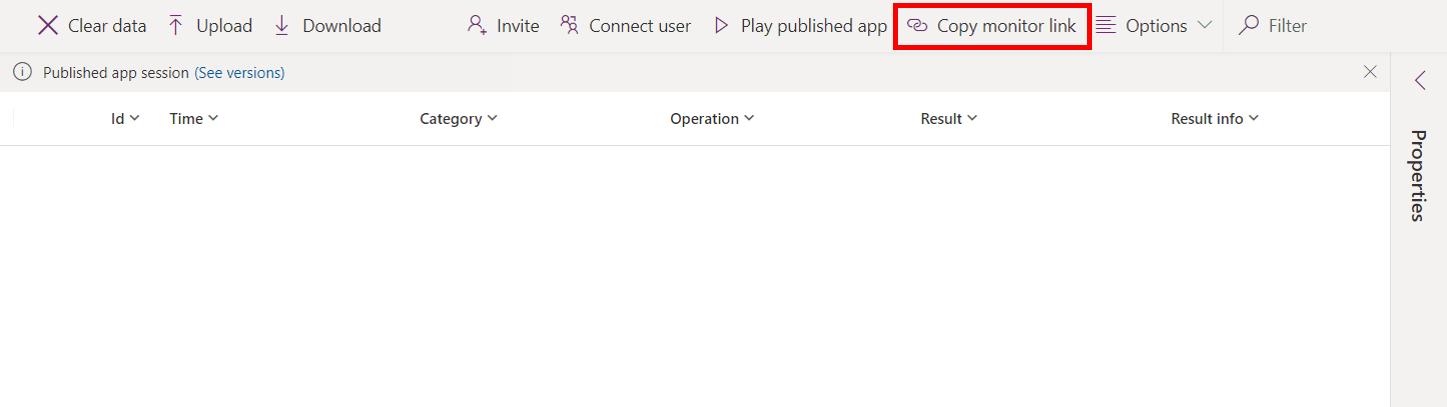
Innstilling: Feilsøk publisert app
Hvis du vil vise kildeuttrykkene i Live Monitor for den publiserte appen, må du aktivere innstillingen for å publisere uttrykkene med appen. Denne innstillingen ligner på generering av en feilsøkingsfil i tradisjonell utvikling. Det er valgfritt å publisere kildeuttrykk med appen. Selv når denne innstillingen er deaktivert, kan du se hendelsene som skjer i appen, men du kan ikke tilordne disse hendelsene til bestemte uttrykk eller formler.
Hvis du vil aktivere denne innstillingen, går du til Filinnstillinger> og slår deretter på Feilsøk publisert app.
Notat
Aktivering av denne innstillingen har en skadelig innvirkning på ytelsen til appen for alle brukerne. For å minimere virkningen må du deaktivere denne innstillingen så snart du ikke lenger trenger å vise kildeuttrykk når du feilsøker den publiserte appen.
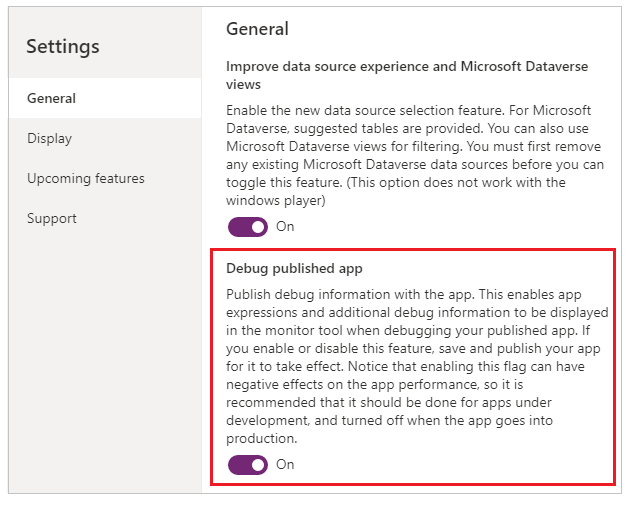
Vis hendelser i Live-monitor
Hvis du vil vise hendelser fra appen, kan du spille av appen i Power Apps Studio. Live Monitor vil da vise tabellen over hendelser etter hvert som de inntreffer, sammen med spesifikke detaljer.
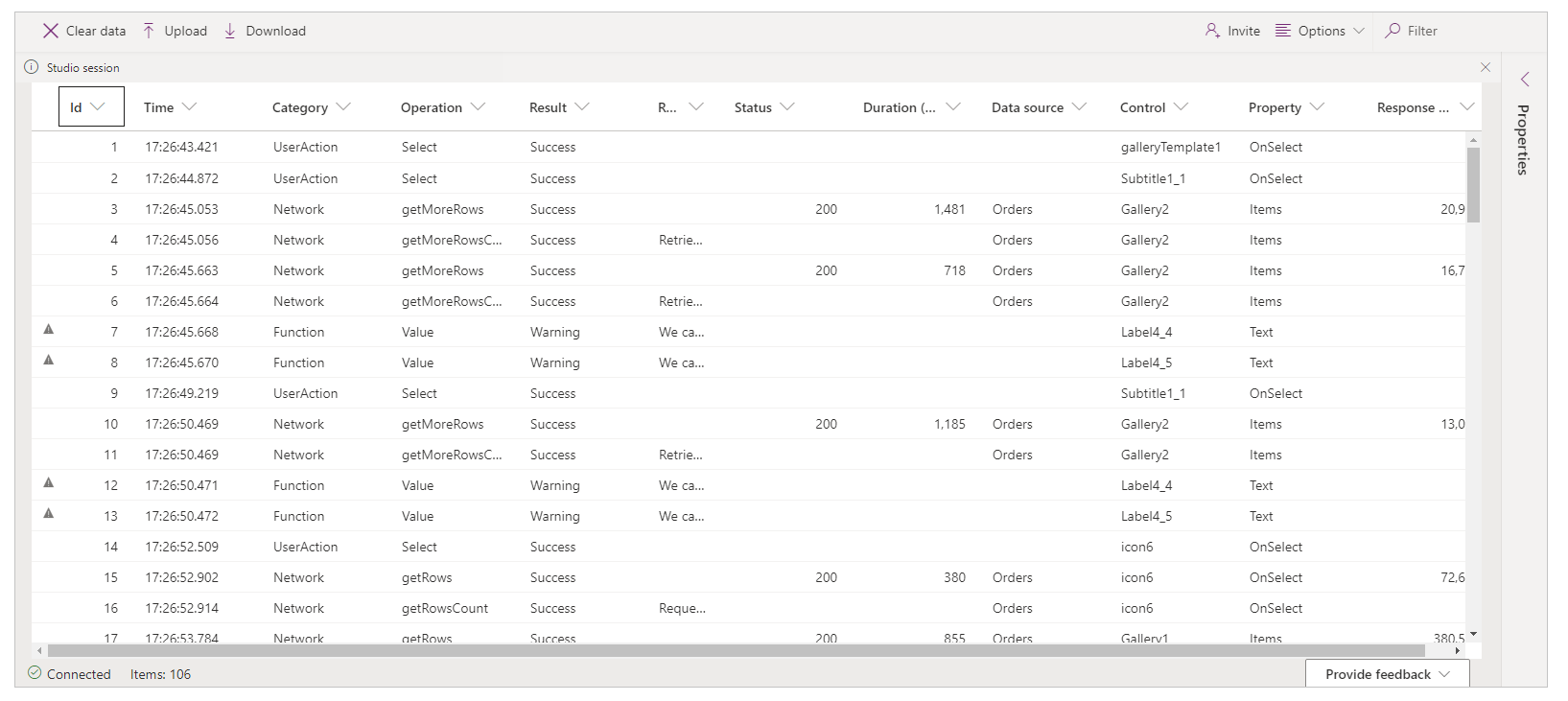
Eksempel: Bruke Live Monitor med lerretsapper
I dette eksemplet skal du bruke eksempeldataappen Gastronor som er inkludert i eksempelløsningen Gastronor.
Eksempelløsningen Gastronor er en lerretsapp som laster inn eksempeldata i Microsoft Dataverse. Du kan også opprette en ny app eller bruke eksisterende app i stedet.
Bakgrunn
Vurder scenariet der en app er distribuert, og den første versjonen av appen opplever ytelsesreduksjon. Appen genererer også feil periodisk uten klare mønster. Lasting av data i appen lykkes mesteparten av tiden, men mislykkes noen ganger.
Når du merker av for Live monitor, ser du dataoperasjoner som forventet. Du ser også flere svar som har HTTP-statuskode 429, noe som angir at det har vært for mange forespørsler i en bestemt tidsramme.
Når du velger en slik hendelse, vises feilmeldingen "Hyppighetsgrense overskredet. Prøv på nytt om XX sekunder."
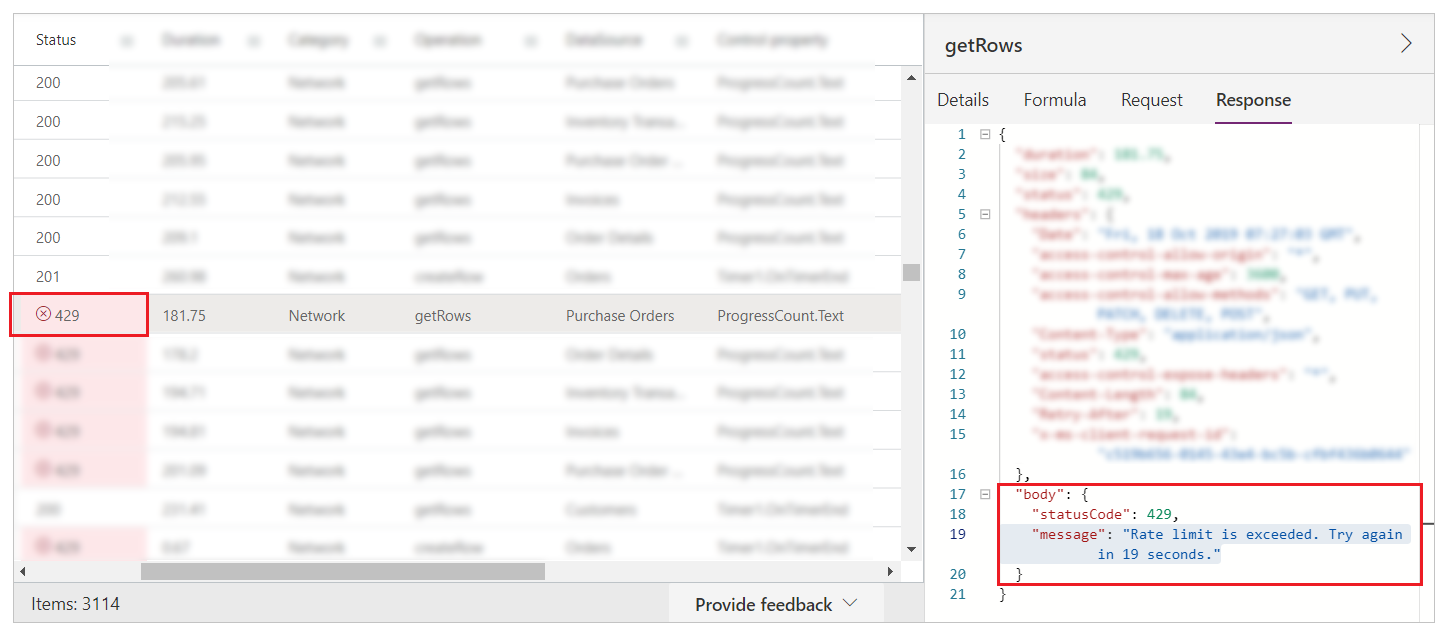
Analyse
Problemet må analyseres ytterligere for å finne ut hvorfor forespørsler blir begrensning. I Live Monitor ser du at for hvert createRow-kall er Der flere getRows-forespørsler fra ProgressCount.Text-egenskapen , hver til en annen enhet. Disse enhetene er ikke enhetene som appen oppretter rader for. Formelen ProgressCount.Text vises i Live-skjermen, som vist på bildet nedenfor.
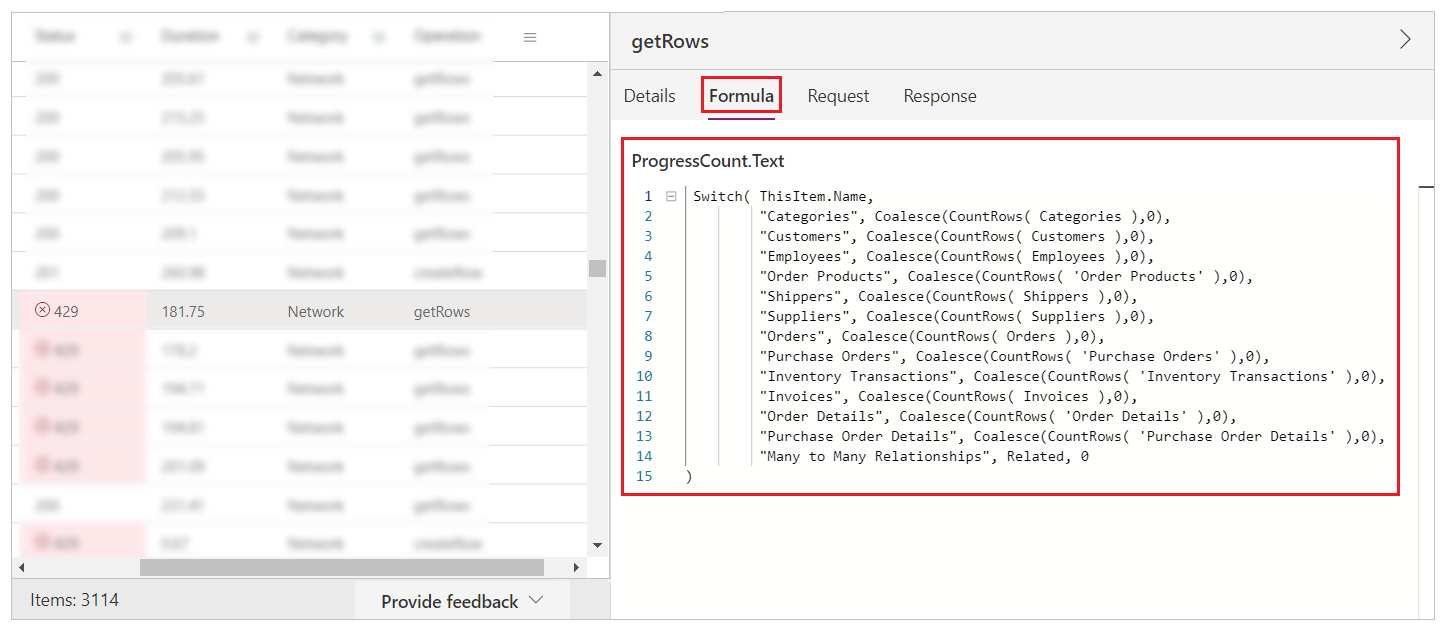
For hver oppføring som legges til, evalueres formelen på nytt, og CountRows kalles på flere enheter. Denne virkemåten resulterer i getRows i loggen, fordi CountRows ikke er delegert for Dataverse. For at hver enkelt forespørsel skal legge til en oppføring, kan du legge til 12 flere forespørsler for å telle radene i hver enhet.
Disse ekstra forespørslene fører til periodisk feil fordi Dataverse-plattformen begrenser forespørslene til tjenesten. Dette forklarer også det generelle ytelsesproblemet.
Neste trinn
Feilsøking i samarbeid med Live Monitor
Se også
Avansert overvåking
Feilsøking av modelldrevne apper med Monitor